图文详解USB转TTL 与电路板的连接
USB转TTL的硬件设备:
USB转TTL主机一台;

芯片选用PL-2303HX
USB转TTL刷机线,采用进口PL2303HX芯片。连接上电脑并安装驱动后,电脑即扩展出一个COM3或COM4....等的串口,配合相应软件就能对路由器、机顶盒或接收机等各种TTL接口的设备系统进行调试、升级或更新等,比九针(DB9)串口接口转TTL的线适用性更广,因为大部分笔记本电脑都没有预留COM口。它设计的传输速率也比DB9接口的更快,使用更方便!方便多次插拔修复。转自颖特新基础知识
针脚接法:
TX-绿
RX-白
GND-黑
红-5V(VCC)
实际使用中的连接方法(有两种,一般只需要接3根线即可):
1、交叉式
RX对TX;
TX对RX;
地对地(GND对GND)
2、直连式
TX对TX;
RX对RX;
地对地(GND对GND)
使用前的测试:
首先做一个简单地测试,方法很简单:如果你把线插在电脑上,电脑提示“找到新硬件....”,用万用表黑笔接黑线(GND),红笔分别去接白线(RX)和绿线(TX)都能测到电压,则说明线一定是好的。
这里特别说明,如果把黑线(GND)接到设备的有电压的针脚上,加电必定烧毁,所以用户接线前一定要准确的测出设备的针脚,以免造成不必要的损失!
用软件测试:
将USB转TTL主机的白线(RX)和绿线(TX)连接,或者用一根线将 RX 和 TX 相连
1、使用 USB-TTL测试工具软件
下载 USB-TTL测试工具.exe
http://vdisk.weibo.com/s/yXkLNUnB107xA
先打开电脑的设备管理器找到设备的端口号,这里是COM2

设备串口,选择COM2;然后点开始

测试结果如下:

如果显示OK,说明这款USB转TTL设备的硬件没有问题.

如果显示NG,说明这款USB转TTL设备的硬件有问题.

2、使用串口软件如SSCOM3.2等
硬件连接不变(将白线(RX)和绿线(TX)连接,或者用一根线将 RX 和 TX 相连)
打开软件SSCOM3.2 (同时具备收发功能的软件即可)

注意选择正确的串口号,查看设备管理器,HEX发送勾上;HEX显示勾上;在字符串输入框中,输入合适的内容;
点击 “发送”,上面便出现内容的显示;如果完全一致,也可以证明设备的硬件连接没有问题。

接下来,就是实际的应用了
这款USB转TTL用在电脑与单片机的端口连接时,注意 一般都是通过杜邦线将设备上的TX 与单片机输出的RX相连;RX 与单片机输出的TX相连;地与单片机的地相连;这里只能说一般,具体情况还是要根据实际应用。
还有,单片机的引脚一般会接电阻,之后才会与USB转TTL设备相连,实际应用中,注意电阻取合适的值。
连接前请一定找好机器的针脚定义,尤其是GND一定不能接在有电压的针脚上,而且RX和TX端也不要接在VCC针上了,接错必烧转接线芯片,一定请注意,不要拿自己的小板做实验,否则会烧坏。
一定要找好针脚定义再接。
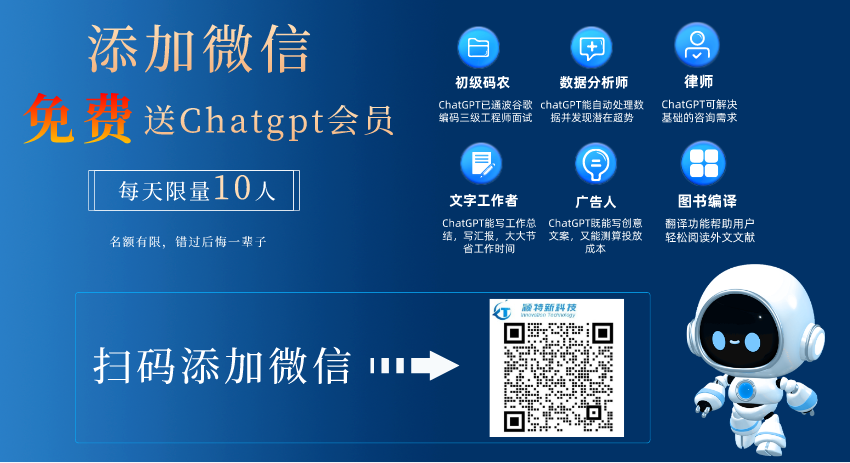
编辑:admin 最后修改时间:2018-05-18


